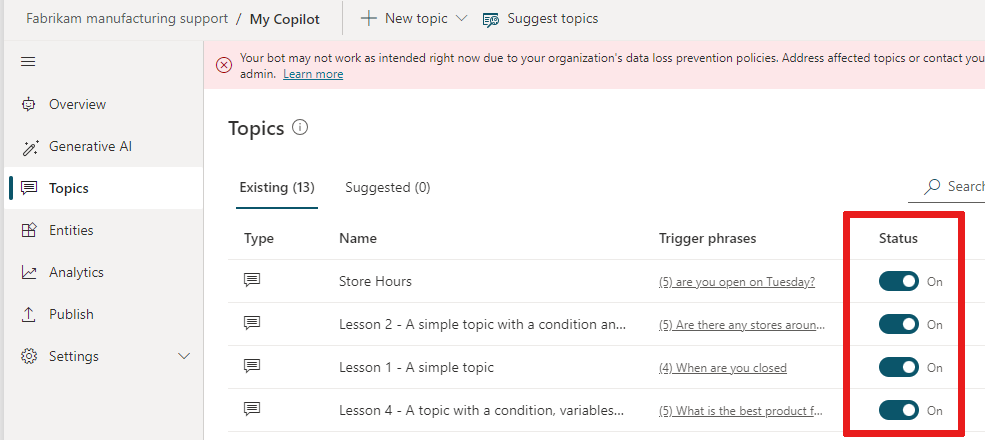Управление темами
Существует множество способов управлять своими темами. В состав Copilot Studio входит средство проверки тем, которое позволяет узнать, есть ли в ваших темах ошибки. Вы можете включать и отключать темы, чтобы они не отображались в чате для людей с вашим хэштегом агент. Вы также можете дублировать темы, чтобы упростить создание новых.
Ошибки темы
Когда вы сохраняете тему, Copilot Studio сообщает о любых проблемах в теме.
- Ошибки мешают работе вашего агент. Вы должны исправить их, прежде чем сможете опубликовать свой агент.
- Предупреждения не мешают работе агент, но могут привести к тому, что некоторые темы будут работать не так, как ожидается. Появившиеся предупреждения следует устранять.
На странице Темы вы можете увидеть, есть ли в теме ошибки, а также количество ошибок, в столбце Ошибки. На этой странице отображаются только ошибки, поскольку, в отличие от предупреждений, ошибки мешают работе агент.
Просмотр ошибок темы
Откройте свою тему на странице Темы.
Выберите Проверка темы на панели инструментов.
Появится панель Проверка темы, сообщающая об ошибках и предупреждениях для вашей темы.
Выберите ошибку, чтобы перейти непосредственно к узлу, содержащему ошибку.
Статус темы
Темы могут иметь статус Вкл или Выкл , чтобы указать, могут ли они использоваться или запускаться в беседе агент. По умолчанию новые темы создаются со статусом Вкл..
Когда тема находится в состоянии Вкл., она срабатывает ожидаемым образом. Темы активируются в результате своих фраз-триггеров или при перенаправлении из другой темы.
Когда тема отключена:
- Значок темы
 станет серым с индикатором.
станет серым с индикатором. - Тема не срабатывает вообще.
- Тема не срабатывает, когда в разговоре используются фразы-триггеры или при перенаправлении из другой темы.
- Средство проверки тем обнаруживает ошибку, если другая тема выполняет перенаправление на тему, которая находится в состоянии Выкл.
- Когда вы публикуете агент, публикуются все темы, независимо от того, они включены или выключены.
Совет
Выключите тему (Выкл.), чтобы работать над ней в черновом состоянии. Оставьте его статус Выкл., пока публикуются изменения в других темах, готовых к публикации.
Включение и выключение темы
Чтобы изменить состояние темы, выберите значок Дополнительные параметры (…) рядом с именем вашей темы и используйте переключатель Состояние.
Копирование темы
После того как вы создали несколько тем, вы можете использовать одну из этих тем в качестве основы при создании новых тем.
На странице Темы выберите значок Дополнительные параметры (…) рядом с названием своей темы, затем выберите Создать копию.
Это создает дубликат выбранной темы, к имени будет добавлено (Копия). Весь контент темы, такой как описание, фразы триггера и весь диалог, копируется в новую тему.
Чтобы избежать путаницы с исходной темой, имеющей те же триггерные фразы, рассмотрите возможность выключить новую тему.
Когда вы закончите редактирование новой темы, включите его (Вкл.) для тестирования. Когда все будет готово, опубликуйте новую тему.
Тему можно копировать любое количество раз без ограничений. Каждая тема имеет свой внутренний идентификатор.
Переименование темы
Вы можете использовать панель инструментов холста разработки, чтобы быстро переименовать тему. На панели инструментов выберите Темы, затем выберите в списке имя темы. На странице темы выберите имя темы, введите новое имя и нажмите "Ввод".
Важно
Избегайте использования точек (.) в названиях тем. Невозможно экспортировать решение, содержащее агент с точками в названии любой из его тем.
Перенаправление на другую тему
Чтобы перевести разговор с одной темы на другую, не начиная заново, добавьте узел Перенаправить. Когда разговор достигает конца целевой темы, он по умолчанию возобновляется в исходной теме. Вы можете вставить больше узлов после узла Перенаправление по желанию.
Выберите значок Добавить узел
 под узлом, в котором вы хотите, чтобы произошел переход, укажите на пункт Управление темами и выберите Перейти к другой теме.
под узлом, в котором вы хотите, чтобы произошел переход, укажите на пункт Управление темами и выберите Перейти к другой теме.Выберите из списка желаемую целевую тему.
Передавайте переменные между темами, если требуется. Если тема, на которую вы перенаправляете, требует входных переменных или ожидается, что она вернет выходные переменные в исходную тему, введите или выберите значение для каждой из них.
Сохраните ваш тема, а затем используйте панель Тест агент , чтобы убедиться, что ваш агент успешно вызывает целевой тема.
Завершение текущей темы или всех тем
По умолчанию перенаправленный разговор возвращается к исходной теме в конце вызываемой темы. Чтобы выйти из темы или завершить разговор, используйте узел Завершить текущую тему или Завершить все темы.
Узел Завершить текущую тему завершает текущую тему. Если текущая тема вызывается из другой темы, разговор немедленно возвращается в исходную тему. Обычно этот узел используется в ветви условия. Одна ветвь выходит из темы досрочно, а другая ветвь продолжает текущую тему.
Узел Завершить все темы завершает все активные темы немедленно. Ваш агент рассматривает следующее сообщение пользователя как первое сообщение в новом разговоре.
Чтобы сообщить пользователю, что разговор окончен, добавьте узел Завершить разговор перед узлом Завершить все темы.
Многие из системных разделов используют эти узлы для управления тем, как разговоры заканчиваются или начинаются заново. Узнайте, как использовать системные темы.
Совет
Узел Завершить все темы не очищает и не сбрасывает какие-либо глобальные переменные. Чтобы очистить глобальные переменные, используйте сначала узел Очистить все переменные. Вы можете увидеть пример этого в системной теме под названием Сбросить разговор в Copilot Studio.